화면구성 또는 테마/화면구성 설정하기(사양 적용 시)
대기 화면, 분할 화면 등 시스템 화면 구성에 관련된 환경을 설정할 수 있습니다.
- 차종 및 사양에 따라 설정할 수 있는 항목이 다를 수 있습니다.
- 전체 메뉴 화면에서 설정 ▶ 화면구성 또는 테마/화면구성을 누르세요.
화면구성 또는 테마/화면구성 설정 화면이 표시됩니다.
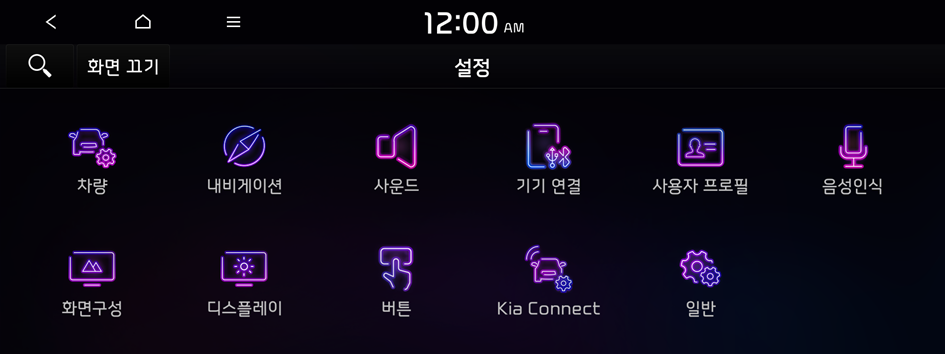
타입1
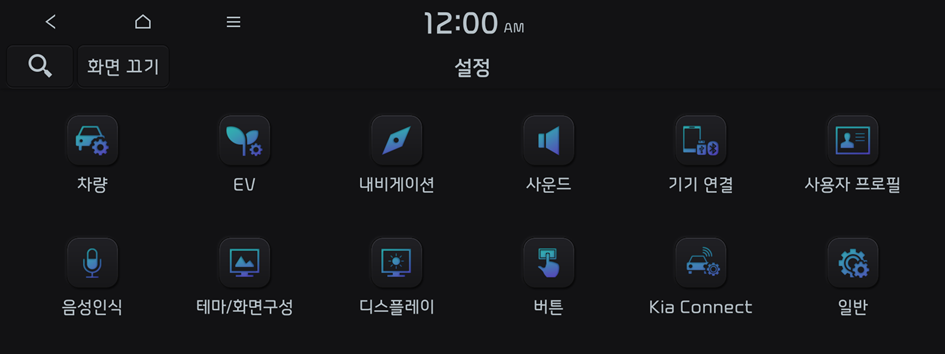
타입2
- 차종 및 사양에 따라 표시되는 화면이 다를 수 있습니다.
- 타입2에 해당하는 차종의 경우, 그래픽 테마를 화이트 또는 블랙으로 변경할 수 있습니다. ▶ '그래픽 테마(사양 적용 시)' 참고
- 원하는 항목을 설정하세요.
 ▶ 설정 검색 또는
▶ 설정 검색 또는  을 누른 후 검색어를 입력해 설정 항목을 검색할 수 있습니다. 또는 음성으로 설정 항목을 검색할 수도 있습니다.
을 누른 후 검색어를 입력해 설정 항목을 검색할 수 있습니다. 또는 음성으로 설정 항목을 검색할 수도 있습니다.- 화면 상단의 화면 끄기를 누르면 화면이 꺼집니다. 화면을 다시 켜려면 화면을 누르거나 전원 버튼을 짧게 누르세요.
디지털 액자(사양 적용 시)
대기 화면 및 분할 화면에 휴대폰 앱에서 업로드한 이미지가 표시되도록 설정할 수 있습니다.
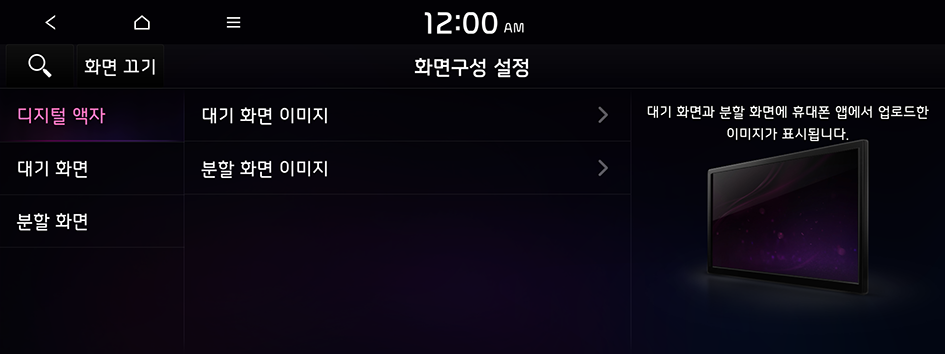
- 해당 기능을 이용하려면 Kia Connect 서비스에 가입하세요. ▶ '서비스 가입하기' 참고
- 연결된 블루투스 기기 또는 휴대 전화에 따라 일부 기능이 지원되지 않을 수 있습니다.
대기 화면 이미지
대기 화면에 표시할 이미지를 선택할 수 있습니다.
분할 화면 이미지
분할 화면에 표시할 이미지를 선택할 수 있습니다.
그래픽 테마(사양 적용 시)
원하는 화면 테마를 설정할 수 있습니다.
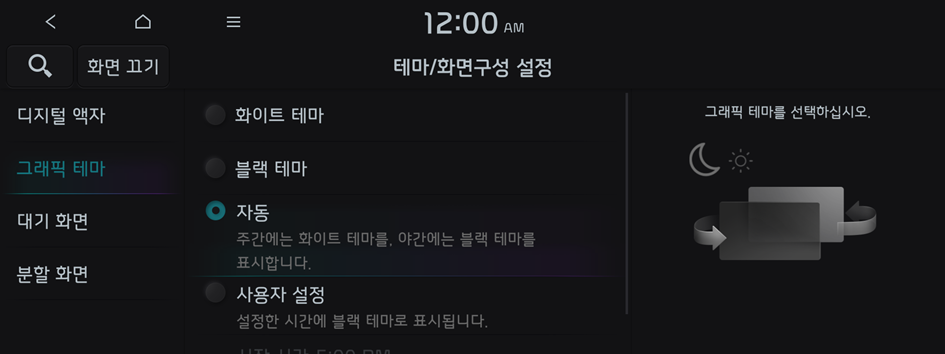
- 차종 및 사양에 따라 표시되는 화면이 다를 수 있습니다.
대기 화면
시스템 대기 화면에 표시할 항목을 선택할 수 있습니다.
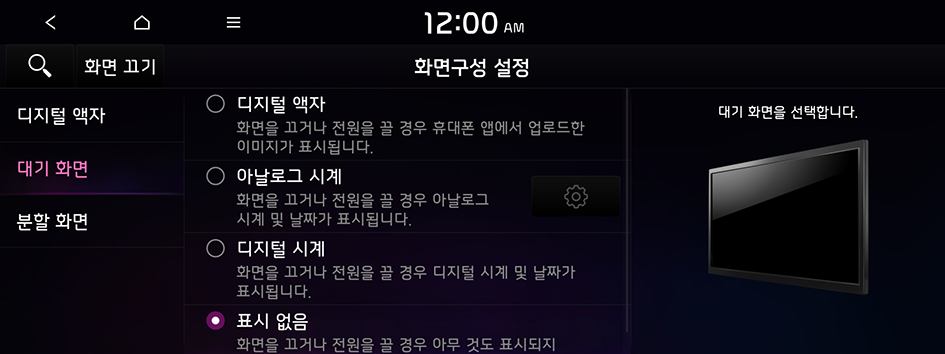
- 차종 및 사양에 따라 표시되는 항목이 다를 수 있습니다.
디지털 액자(사양 적용 시)
시스템 대기 화면에 디지털 액자를 표시합니다.
- 해당 기능을 이용하려면 Kia Connect 서비스에 가입하세요. ▶ '서비스 가입하기' 참고
아날로그 시계
시스템 대기 화면에 아날로그 시계를 표시합니다.
 을 누르면 화면에 표시할 아날로그 시계 이미지를 설정할 수 있습니다.
을 누르면 화면에 표시할 아날로그 시계 이미지를 설정할 수 있습니다.
디지털 시계
시스템 대기 화면에 디지털 시계를 표시합니다.
표시 없음
시스템 대기 화면에 아무것도 표시하지 않습니다.
분할 화면
시스템 사용 시 분할 화면에 표시할 항목을 설정할 수 있습니다.
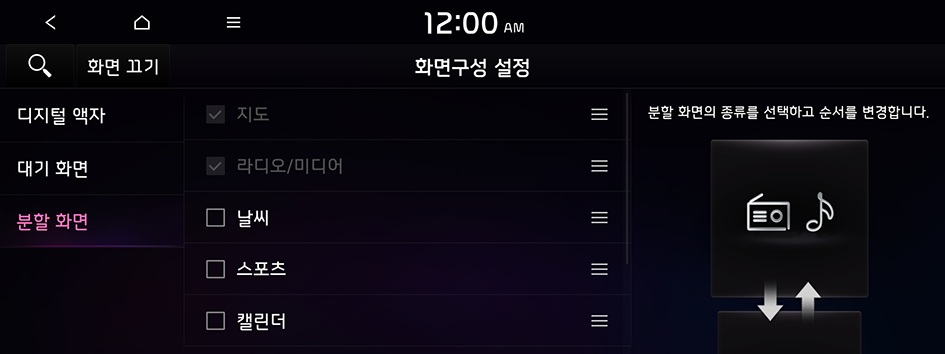
- 차종 및 사양에 따라 표시되는 화면이 다를 수 있습니다.
- 분할 화면이 지원되는 화면에서만 사용할 수 있습니다.
- 화면 목록에서 오른쪽의
 을 누른 후 원하는 위치로 드래그하면 순서를 변경할 수 있습니다.
을 누른 후 원하는 위치로 드래그하면 순서를 변경할 수 있습니다.




